如何更改 PS4 上的家长控制
已发表: 2022-12-21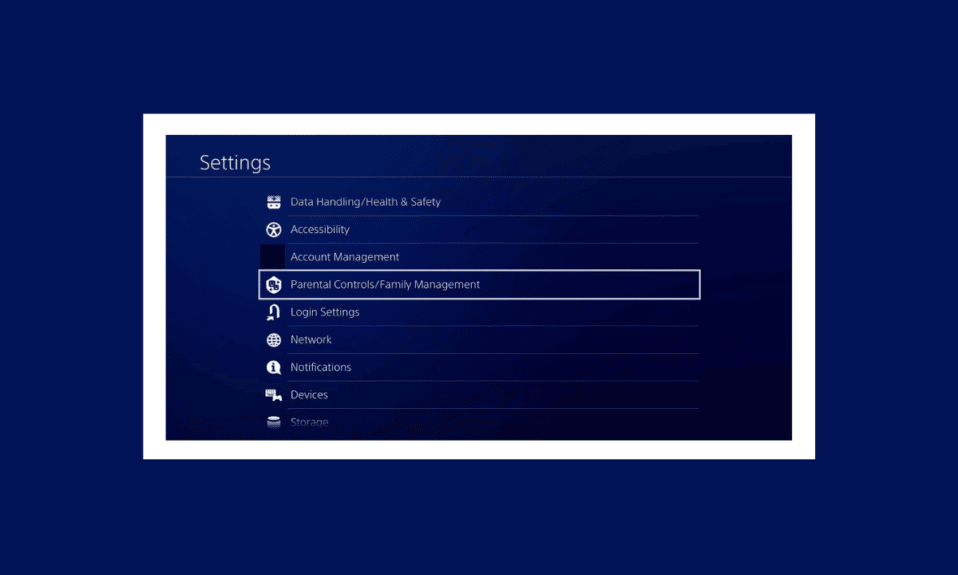
PlayStation 是一种视频游戏机,提供许多设备,可以在家中手动玩虚拟游戏,为用户提供实时的游戏体验。 它由索尼娱乐公司推向市场。 它已经发展到具有传入的新版本的附加功能。 因此,PS4 是 PlayStation 的高级版本。 由于 PlayStation 在年轻用户中非常容易上瘾,因此它提供了某些家长控制,可以由孩子的父母控制,以限制儿童使用 PS4 的某些功能,例如限制玩 PS4 的时间限制,限制某些不适当的视图内容或文字,不允许孩子在与其他游戏玩家在线玩游戏时发短信或聊天等。多项功能与家长帐户相关联,例如在 PS4 上重置家长控制密码以及许多其他功能。 如果您是 PS4 用户之一,想知道如何更改 PS4 上的家长控制以及如何将儿童帐户更改为家长帐户,那么您来对地方了! 本文将为您提供这些常见问题的答案,包括我是否可以在 PS4 上更改我的年龄。
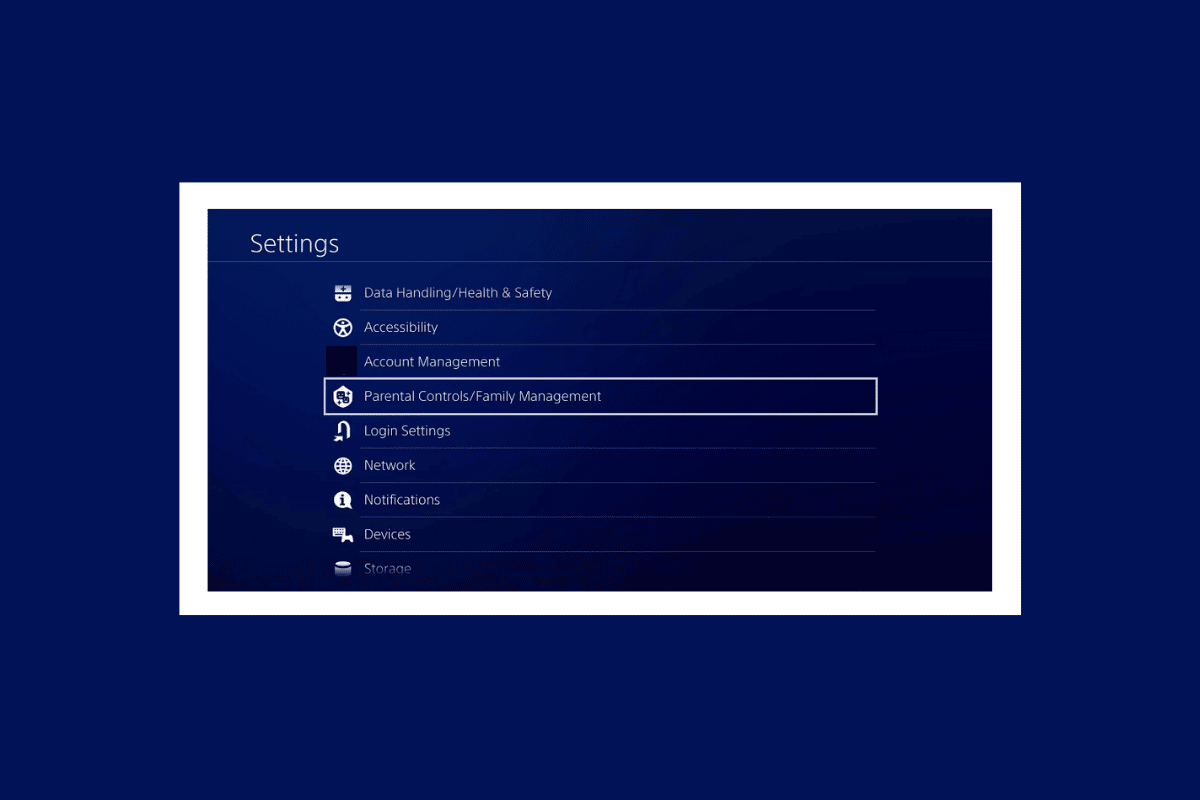
内容
- 如何更改 PS4 上的家长控制
- 我可以在 PS4 上更改我的年龄吗?
- 如何更改 PS4 上的家长控制?
- 如何更改 PS4 Online 上的家长控制?
- 如何重置 PS4 上的家长控制密码?
- 如何重置 PS4 上的家长控制?
- 如何在没有密码的情况下删除 PS4 上的家长控制?
- 为什么我不能更改 PS4 上的家长控制?
- 如何将儿童账户更改为父母账户?
如何更改 PS4 上的家长控制
继续阅读以找到详细说明如何更改 PS4 上的家长控制的步骤,并附有有用的插图以便更好地理解。
我可以在 PS4 上更改我的年龄吗?
是的,您只能在 Sony 移动通信页面上更改您在 PS4 上的年龄一次。 您可以访问此页面并登录与您的 PS4 相关联的PSN 帐户。
如何更改 PS4 上的家长控制?
PS4 上的家长控制可以通过智能手机、计算机等间接实现。这些控制有助于父母控制孩子在 PS4 上玩时的活动,因为孩子还不够成熟,无法判断好坏。 但是,如果您的孩子到了想要恢复某些家长控制的特定年龄,您可以按照以下给定的步骤进行操作。
注意:仅当您记得为家长控制设置的系统限制密码时,这些步骤才适用。
1. 访问 PS4 上的设置。

2. 选择家长控制/家庭管理。
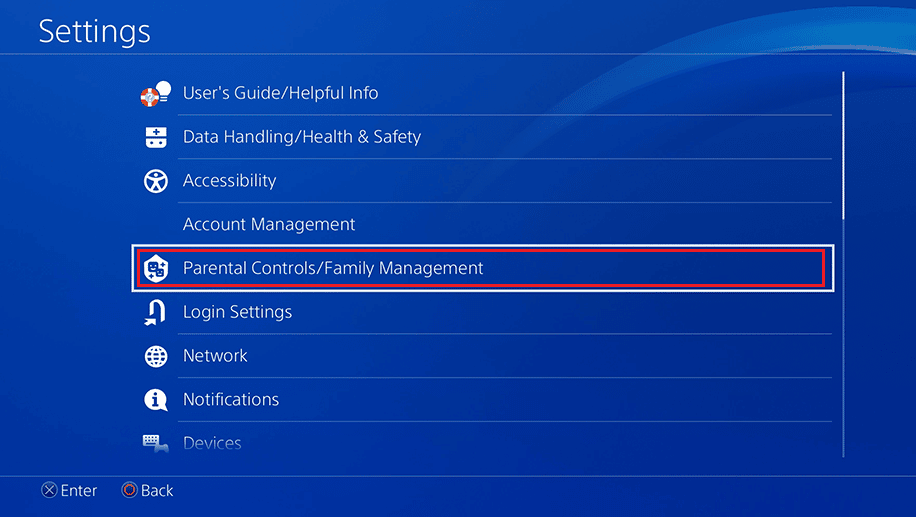
3. 然后,输入您的系统限制密码。
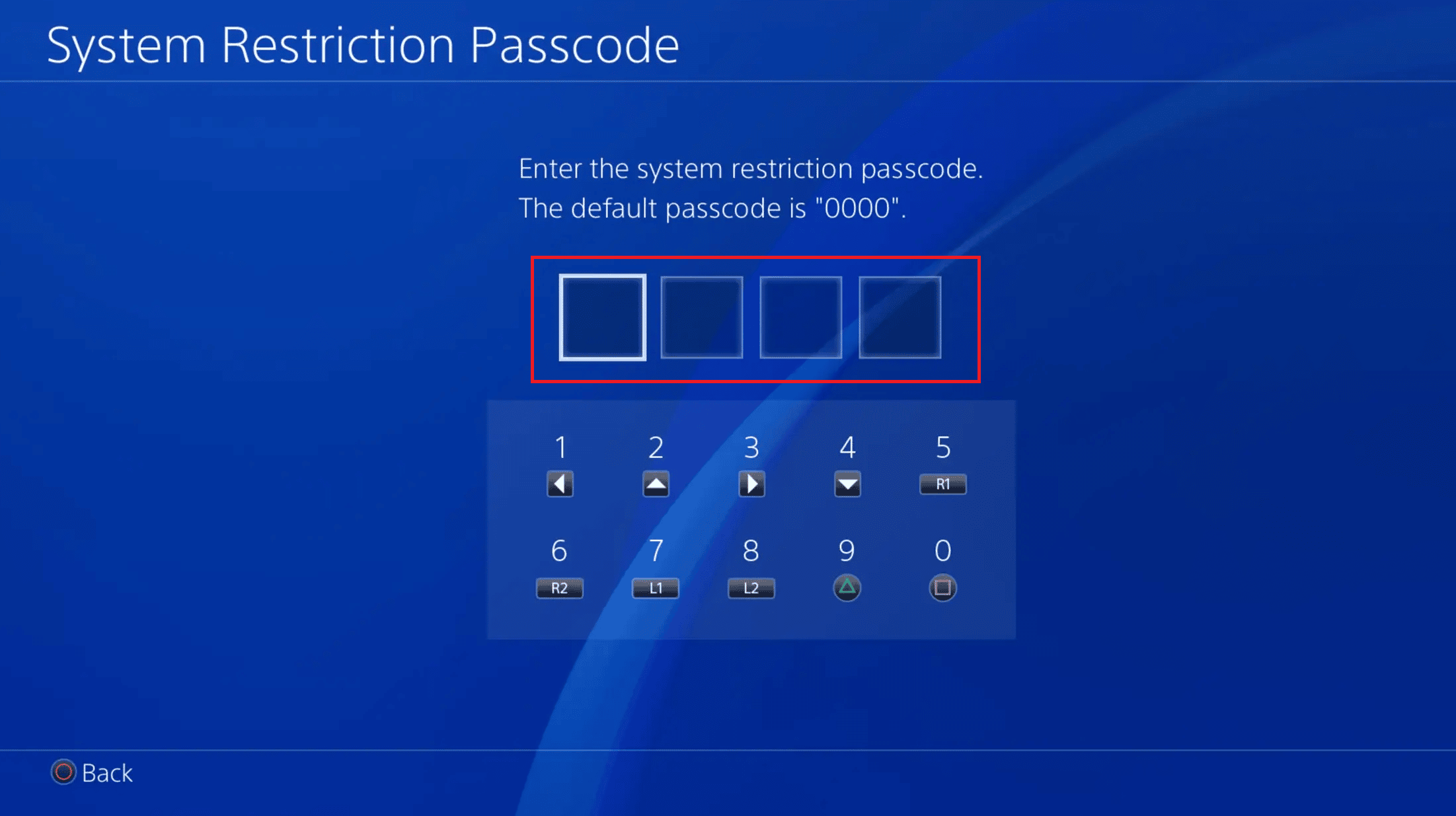
4. 选择您希望为其更改家长控制的所需用户。
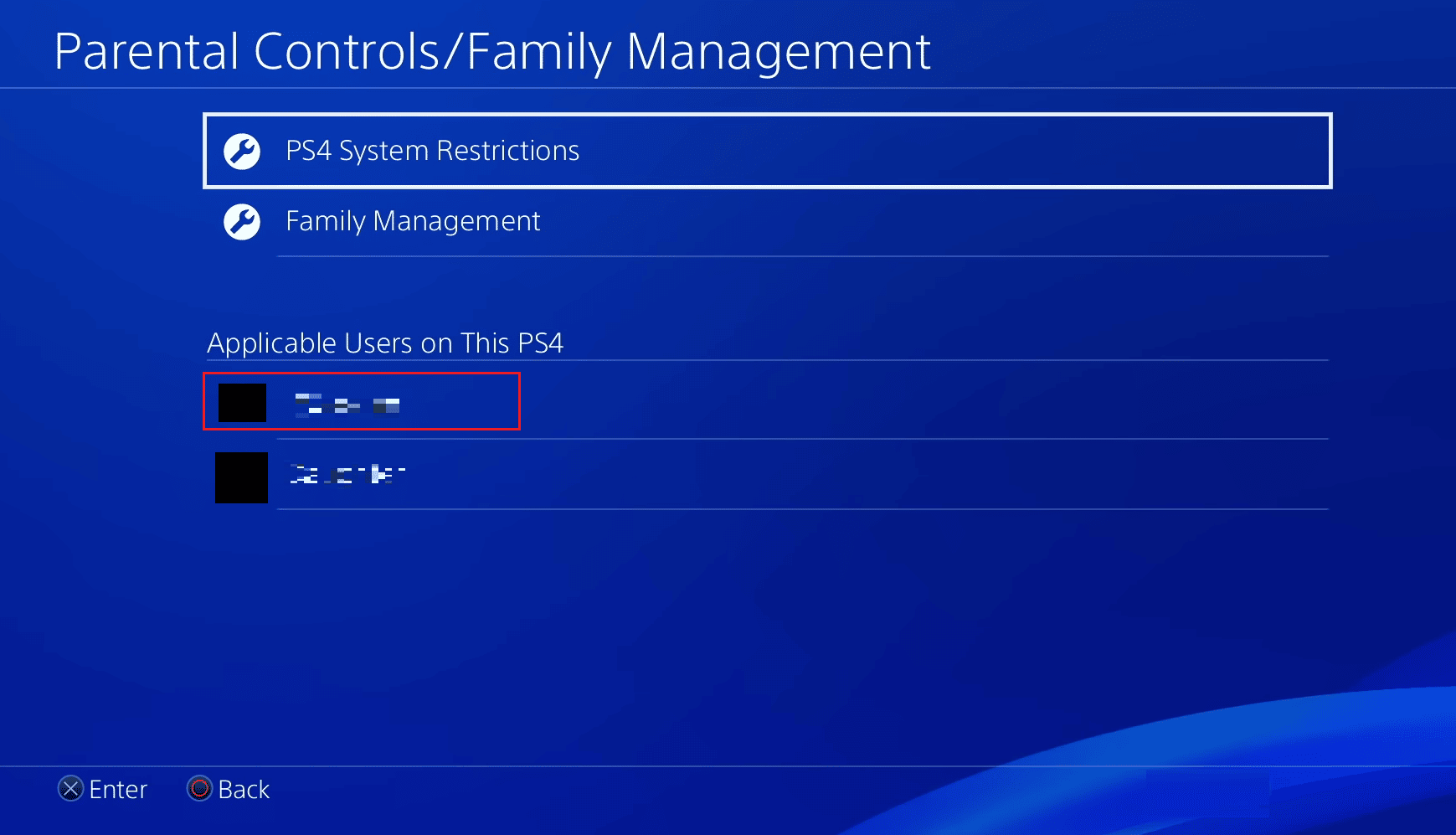
5. 对以下网络功能进行所需的更改。
- 与其他玩家交流
- 查看其他玩家创建的内容
- 在线内容的年龄过滤
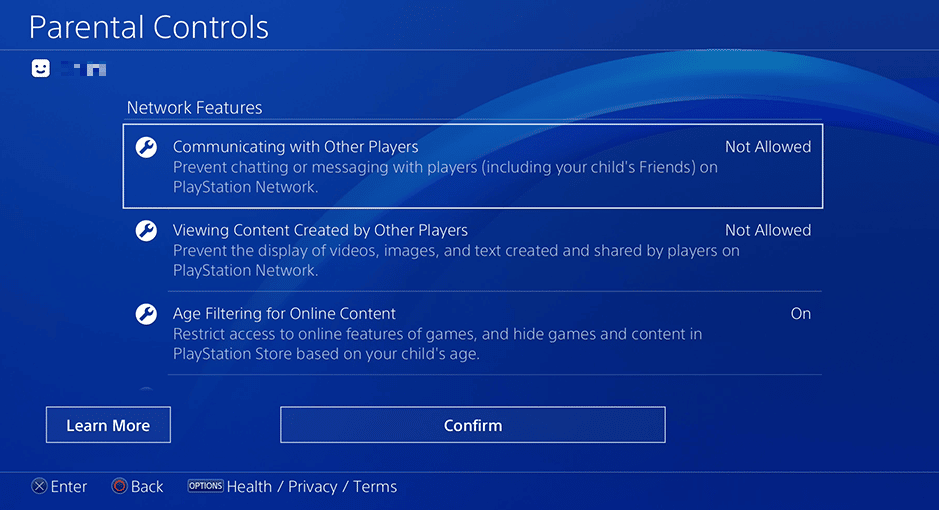
6. 进行所需的更改后,选择确认以保存它们。
另请阅读:如何在没有密码的情况下关闭家长控制
如何更改 PS4 Online 上的家长控制?
如上所述,家长控制设置为限制 PS4 上可用的某些功能。 您可以借助上述步骤更改 PS4 上的家长控制。
注意:要记住的最重要的一点是,如果您想在线设置或更改控件,请确保您已经在 Play station Network 上创建了自己的帐户以及您孩子的单独帐户。
如何重置 PS4 上的家长控制密码?
如果您在 PSN 网络上有家长用户帐户,或者您正在使用使用密码更改家长控制的方法,有时您可能会忘记密码。 如果你遇到过这样的情况,别着急! 您可以按照以下简单步骤将 PS4 上的家长控制密码重置为默认密码 0000:

注意 1 :此方法将恢复所有当前设置。 但是,使用此方法不会丢失游戏数据和保存的游戏。
注意 2 :执行此方法后,您将退出 PS4 上的 PSn 帐户。 您可以使用您的 PSN 帐户凭据重新登录您的帐户。
1. 选择 PS4 上的设置选项。

2. 进入账户管理。
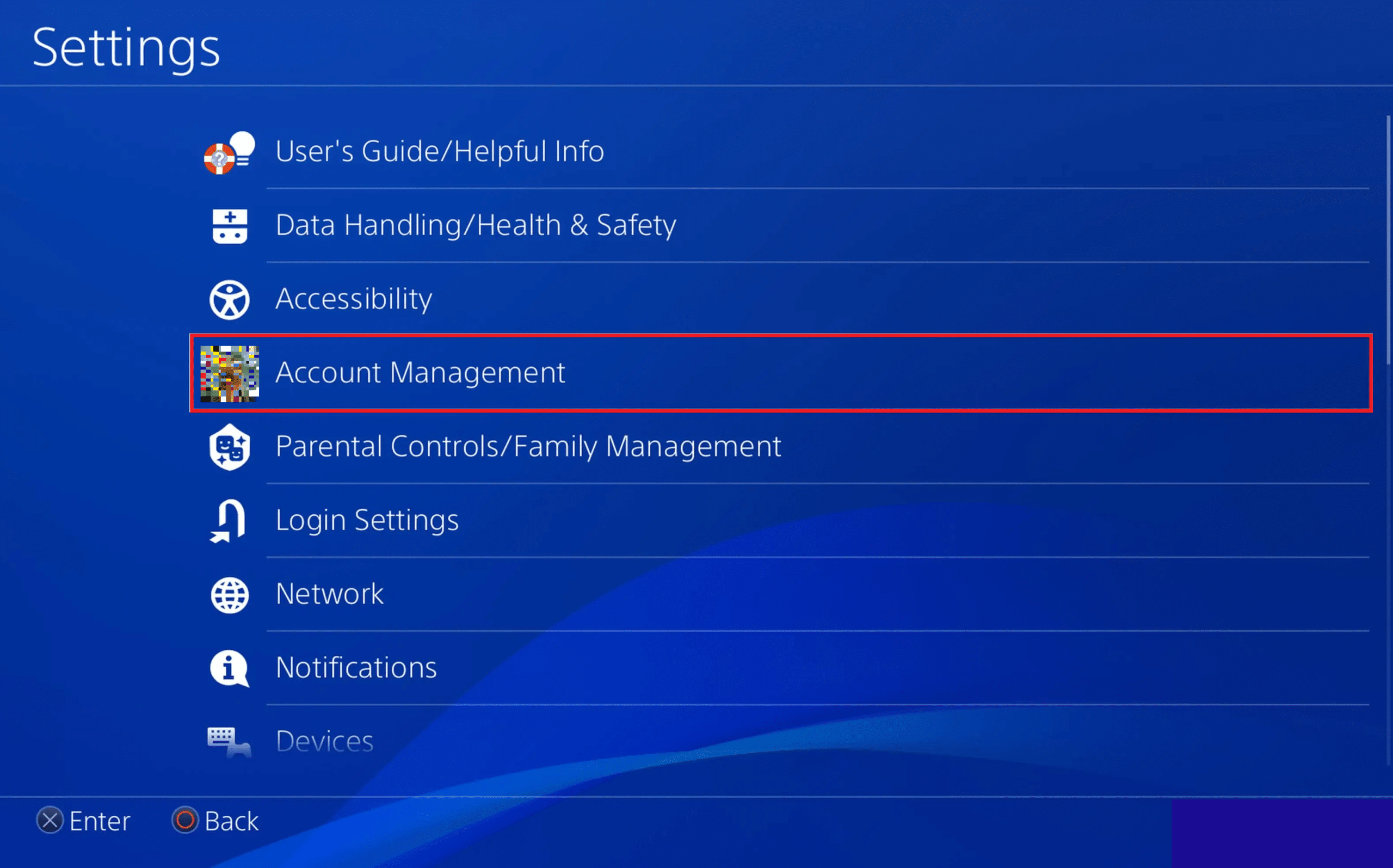
3. 选择激活为您的主要 PS4选项。
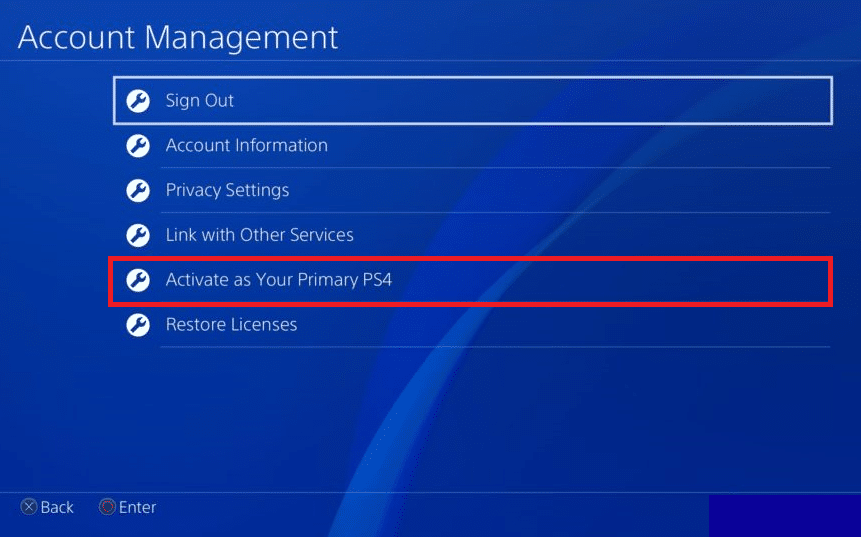
4.点击停用选项。
注意:确保在完成整个重置/恢复方法后,将来从该菜单再次激活它。
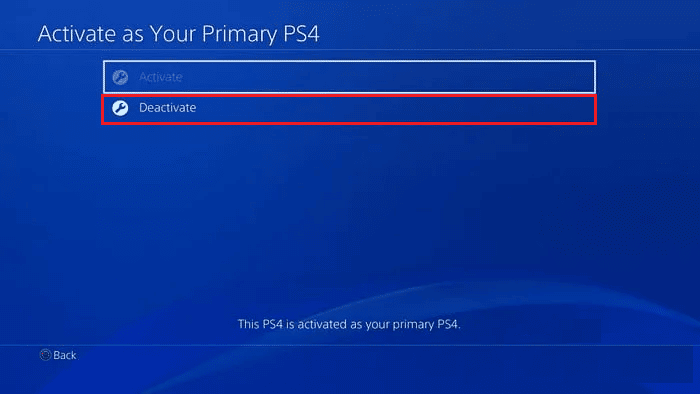
5. 返回设置菜单并选择初始化。
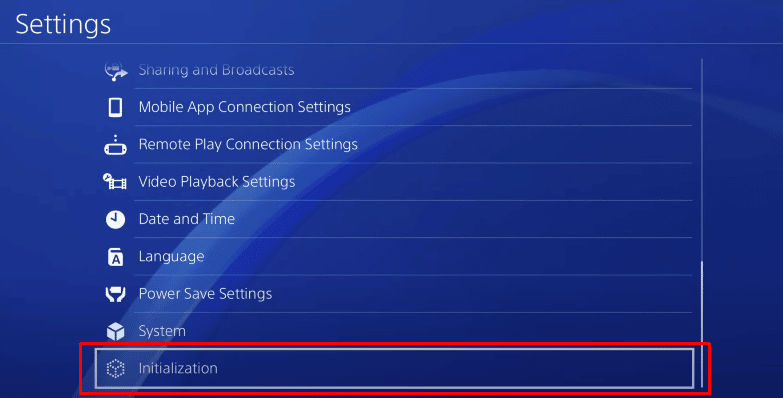
6. 现在,选择恢复默认设置选项。
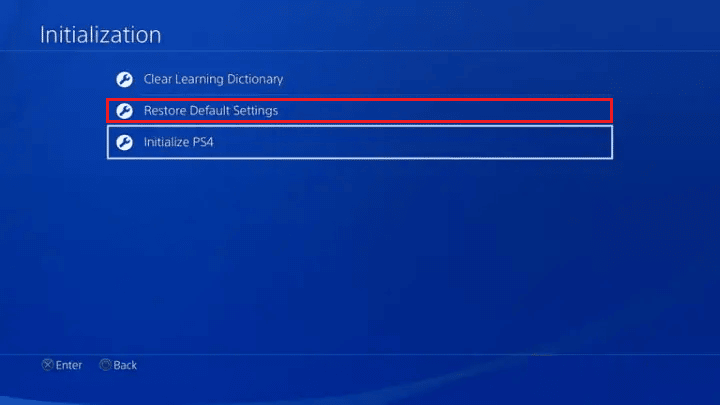
7. 从以下菜单屏幕中选择恢复选项,将家长控制恢复为默认值。
现在,您可以通过输入0000作为密码来访问 PS4 家长控制设置。
另请阅读:如何更改 PS4 上的家庭管理员
如何重置 PS4 上的家长控制?
如果您想将 PS4 上的家长控制重置或恢复为默认设置,请阅读并按照上述步骤操作。 在这些步骤的帮助下,您不会丢失任何游戏数据和 PS4 保存的游戏文件。
如何在没有密码的情况下删除 PS4 上的家长控制?
让我们看看在没有任何密码且不会丢失任何 PS4 数据的情况下删除 PS4 上的家长控制的步骤。
1. 导航至 PS4 上的“设置”菜单。
2. 选择账户管理 > 激活为您的主要 PS4 。
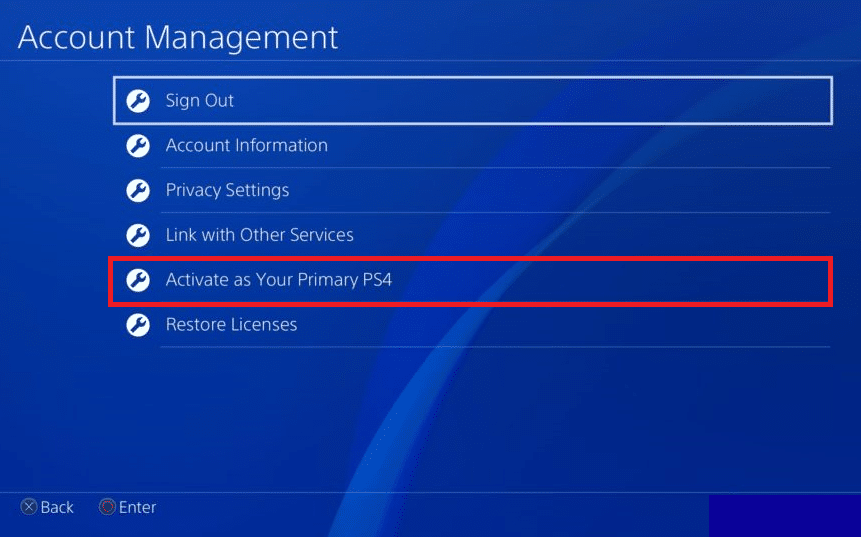
3. 选择停用选项并返回设置菜单。
4. 然后,选择初始化。
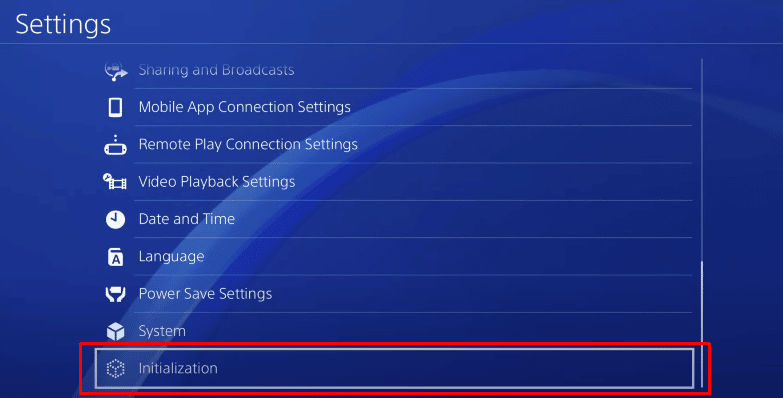
5. 选择恢复默认设置 >恢复。
完成这些步骤后,家长控制密码将重新设置为0000 。 因此,您可以按照本文上面提到的相同步骤进一步禁用或更改家长控制。
为什么我不能更改 PS4 上的家长控制?
PS4 提供家长控制以控制孩子在 PS4 上玩游戏时的活动。 孩子们对游戏很上瘾,尤其是在 PS4 上,因为它提供了一些最令人惊奇的功能来玩 3D 游戏等。因此,在 PS4 上花费这么多时间应该有一些限制和限制。 但是,如果您无法更改 PS4 上的家长控制,可能是由于以下原因:
- 您可能为 PS4 系统限制设置输入了错误的密码。
- 您的 PS4 控制台出现错误或故障。
- 您的孩子未满 13 岁,因此您无法关闭家长控制。
如何将儿童账户更改为父母账户?
您不能将孩子的帐户更改为父母的帐户。 您必须等到孩子年满 18 岁才能将该帐户用作成人或父母帐户。
推荐:
- 如何在 Droid Turbo 上打开手电筒
- 如何锁定 Facebook 个人资料
- 如何关闭 Fortnite 上的家长控制
- 如何在 PS4 上删除家庭成员
我们希望这篇文章对您有所帮助,并为您提供了有关如何更改 PS4 上的家长控制以及我是否可以更改我在 PS4 上的年龄的主题的所有必需信息。 您可以让我们知道您希望我们撰写文章的任何其他主题的任何疑问或建议。 将它们放在下面的评论部分,让我们知道。
